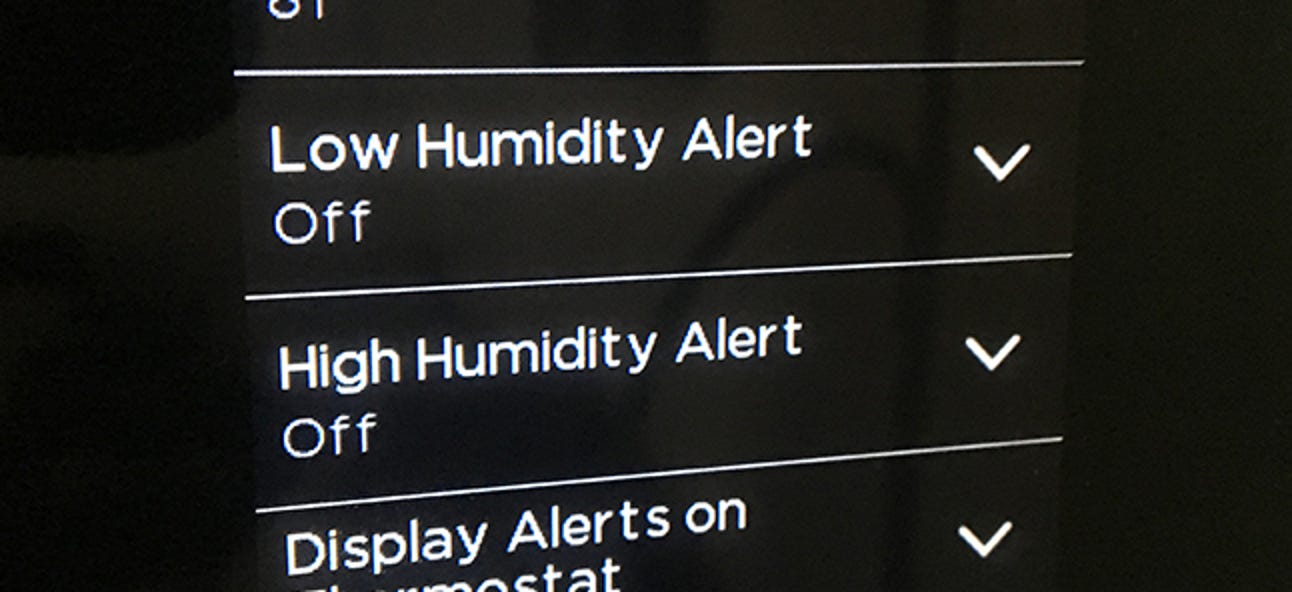Windows 7 sortira cette semaine, et c’est une énorme mise à niveau par rapport aux versions précédentes de Windows. La grande question pour nous les geeks, cependant, est « Est-ce que tous mes réglages préférés fonctionneront encore? »
Ajouter Defrag au menu contextuel
Vous voulez pouvoir défragmenter rapidement un lecteur quand vous le souhaitez? Vous pouvez utiliser un petit hack pour ajouter l’option Défragmenter au menu contextuel de chaque lecteur. Cela ouvrira l’invite de commande et lancera le processus de défragmentation.
Ajouter une défragmentation au menu contextuel d’un lecteur
Créer des raccourcis pour verrouiller l’écran, arrêter, redémarrer
Peu importe où Microsoft place les boutons d’arrêt, les gens semblent toujours vouloir avoir un autre moyen de le faire. La bonne nouvelle est que tous les mêmes raccourcis qui fonctionnaient dans les versions précédentes de Windows fonctionneront toujours dans Windows 7.

Créer un raccourci pour verrouiller l’écran de votre ordinateur sous Windows 7 ou Vista
Créer des icônes d’arrêt / redémarrage / verrouillage dans Windows 7 ou Vista
Créer un raccourci pour basculer les icônes du bureau
Bien sûr, vous pouvez facilement accéder au menu contextuel du bureau pour activer ou désactiver les icônes, mais il est beaucoup plus simple d’utiliser un raccourci clavier ou de coller une icône dans le lancement rapide (que vous pouvez récupérer sur Windows 7 avec un petit truc ). Ce tutoriel vous apprend à utiliser un petit utilitaire qui permet de basculer les icônes pour vous.

Créer un raccourci ou une touche de raccourci pour activer ou désactiver les icônes du bureau
Désactiver Aero (pour accélérer les jeux vidéo)
Si tout ce que vous faites est d’utiliser votre ordinateur pour jouer, vous pourriez même ne pas vous soucier d’utiliser Aero. Personnellement, je ne sais pas pourquoi vous voudriez exécuter Windows 7 ou Vista sans Aero – mais si c’est ce que vous voulez, c’est assez facile à faire.
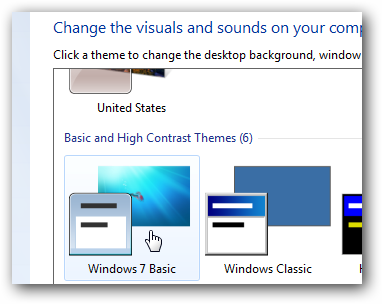
Désactivez Aero sur Windows 7 ou Vista
Monter un ISO
Donc, celui-ci n’est pas tant une modification qu’un logiciel supplémentaire – mais si vous faites beaucoup de choses geek sur votre PC, vous devrez être capable de monter une image ISO. Mon outil préféré, de loin, est VirtualCloneDrive – c’est juste l’utilitaire le plus simple possible que vous puissiez obtenir. Tout ce que vous avez à faire est de double-cliquer sur un ISO pour le monter.

Monter une image ISO sous Windows 7 ou Vista
Désactivez ces gadgets stupides
Windows 7 déplace les gadgets sur le bureau, au lieu de les avoir sur une barre latérale comme l’a fait Vista – mais l’effet net est le même: tout est inutile! Vous pouvez facilement les désactiver dans Windows 7, comme vous le feriez dans Windows Vista.

Désactiver les gadgets de la barre latérale / du bureau sous Windows 7
Activer le mappage vers les partages masqués
Si vous avez fait beaucoup de mise en réseau sur les versions précédentes de Windows, vous connaissez probablement le partage C $ qui vous donne accès à l’ensemble du lecteur. Malheureusement, ces partages ne fonctionnent pas depuis Vista, du moins par défaut. Cependant, vous pouvez faire un simple ajustement qui les réactivera pour les entreprises.
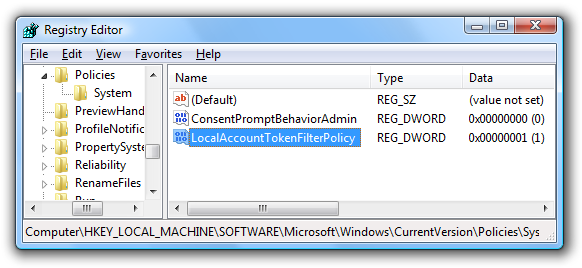
Activer le mappage vers Nom d’hôte C $ Share sur Windows 7 ou Vista
Ouvrir une session Windows automatiquement
Si vous êtes le seul à utiliser votre machine chez vous, la connexion peut vraiment être un frein. Heureusement, chaque version de Windows depuis toujours vous permet de faire un simple ajustement pour qu’il se connecte automatiquement à votre place. Assurez-vous simplement que votre porte est verrouillée.

Ouvrir une session Windows 7 ou Vista automatiquement
Utiliser le mode de compatibilité
Votre application XP préférée rencontre-t-elle des problèmes de fonctionnement sous Windows 7? Vous pouvez souvent les faire fonctionner de toute façon en utilisant le mode de compatibilité pour faire croire à l’application qu’elle s’exécute sur une version précédente de Windows.

Utilisation du mode de compatibilité Windows 7 ou Vista
Ajouter n’importe quel dossier à votre barre des tâches
Chaque version de Windows vous a permis d’épingler des dossiers à la barre des tâches, et vous pouvez toujours utiliser cette même astuce dans Windows 7. Vous pouvez leur faire utiliser uniquement des icônes, afficher du texte ou non, ou même utiliser cette astuce pour ajouter le dossier Lancement rapide retour à Windows 7.

Ajouter «Poste de travail» à votre barre des tâches Windows 7 / Vista
Ajouter « Prendre possession » au menu contextuel
Cela doit être l’un des ajustements les plus utiles pour le tweaker de geek sérieux – vous pouvez facilement vous donner des autorisations sur n’importe quel fichier en utilisant ce hack de registre, qui ajoute un élément «Take Ownership» au menu. Une fois que vous avez pris possession d’un fichier, vous pouvez facilement le supprimer, le renommer, etc.

Ajouter «Prendre possession» au menu contextuel de l’explorateur dans Win 7 ou Vista
Ajouter une copie / déplacer dans le menu contextuel
Cela reste l’un des ajustements les plus populaires pour Windows, version après version. Vous pouvez simplement faire un simple hack de registre pour ajouter les options «Copier dans le dossier» et «Déplacer vers le dossier» dans le menu contextuel.

Ajouter une copie vers / déplacer vers sous Windows 7 ou Vista Menu contextuel
Désactiver les flèches des icônes de raccourci
Le solvant de superposition de raccourcis de Vista fonctionne toujours très bien dans Windows 7 et élimine ces flèches de raccourci disgracieuses dont vous n’avez vraiment pas besoin la plupart du temps. Il y a beaucoup d’autres hacks que vous pouvez utiliser, mais celui-ci fonctionne très bien et ne vous laisse jamais avec ces «boîtes noires» sur vos icônes.
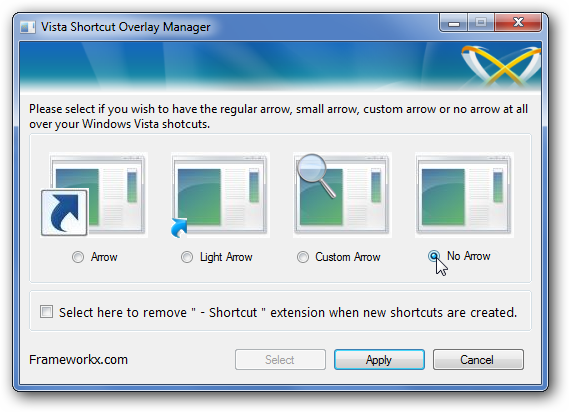
Désactiver la superposition de la flèche de l’icône de raccourci dans Windows 7 ou Vista
Désactiver la touche de verrouillage des majuscules
Je n’ai jamais utilisé la touche de verrouillage des majuscules pour quoi que ce soit, jamais. Si vous êtes comme moi, vous ne l’avez probablement pas non plus, et c’est beaucoup plus facile de s’en débarrasser. Vous pouvez utiliser un hack de registre pour vous en débarrasser, ou vous pouvez mapper n’importe quelle clé à n’importe quelle clé à l’aide d’un utilitaire gratuit.
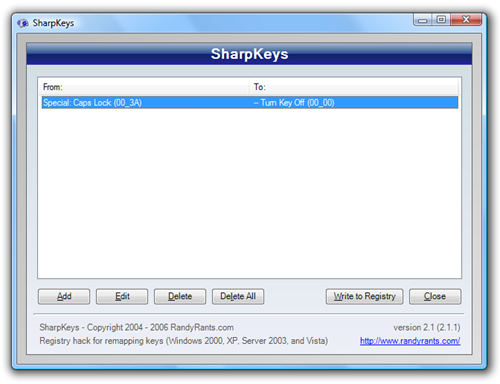
Désactiver la touche de verrouillage des majuscules dans Windows 7 ou Vista
Mappez n’importe quelle clé à n’importe quelle clé sous Windows 7 / XP / Vista
Arrêtez Windows Update de redémarrer automatiquement votre PC
Je déteste vraiment la «fonctionnalité» de redémarrage automatique intégrée à Windows Update. En fait, pendant que j’écrivais cet article, il a démarré et m’a redémarré (j’ai oublié d’appliquer ce tweak sur mon nouvel ordinateur portable). Vous pouvez toujours désactiver temporairement le redémarrage automatique, mais il existe un hack de registre qui l’empêchera de se produire en premier lieu.

Empêcher Windows Update de redémarrer de force votre ordinateur
Arrêtez de perdre le bouton Veille / Arrêt pour Windows Update
Avez-vous déjà cliqué rapidement sur le bouton d’arrêt, pour découvrir que Windows a commencé à installer les mises à jour et qu’il faudra une éternité pour s’arrêter? Vous pouvez dire à Windows d’arrêter de détourner votre bouton d’arrêt avec un autre hack de registre.
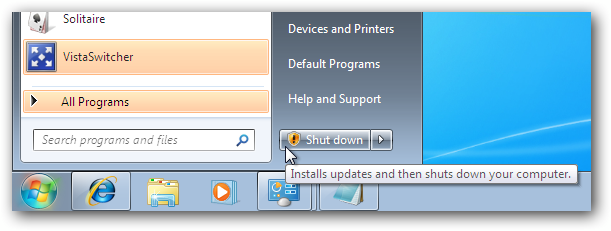
Empêcher Windows Update de détourner le bouton de veille
Activer le bureau à distance
Si vous utilisez les versions Pro, Ultimate ou Business de Windows, vous pouvez utiliser Remote Desktop. C’est de loin le meilleur moyen de se connecter à un autre PC Windows, d’autant plus que Windows Vista ou Windows 7 vous permettent de faire Aero tout au long de la session.

Activer le bureau à distance sous Windows 7 ou Vista
Désactiver les boîtes de dialogue des touches rémanentes / filtres
Avez-vous déjà fait quelque chose, comme jouer à un jeu, et cette boîte de dialogue désagréable Sticky Keys s’est ouverte? Vous répondez non et ça s’en va… puis réapparaît le lendemain. Voici comment le faire disparaître pour de bon.

Désactiver les boîtes de dialogue contextuelles des touches rémanentes / filtres irritantes
Désactiver les sons de clic de l’Explorateur Windows
Les sons de clic de l’explorateur Windows suffisent à vous rendre fou après un certain temps. Vous pourriez penser que l’option de configuration pour les désactiver serait une case à cocher disant «Arrêtez de m’ennuyer», mais ce n’est tout simplement pas le cas.

Désactiver les sons de clic de l’Explorateur Windows dans Windows 7 ou Vista
Désactiver les invites ennuyeuses du contrôle de compte d’utilisateur
C’est le seul domaine dans lequel Windows 7 permet de se débarrasser beaucoup plus facilement de ces invites ennuyeuses – faites simplement glisser le curseur pour ajuster vos paramètres UAC. Si vous ne souhaitez pas désactiver l’UAC, vous pouvez toujours créer des raccourcis qui contournent les invites UAC avec une simple astuce du planificateur de tâches.

Désactivez le contrôle de compte d’utilisateur (UAC) en toute simplicité sur Win 7 ou Vista
Alors, quels sont vos réglages Windows préférés? Vous pouvez laisser vos commentaires ici, ou participez à la discussion sur Lifehacker.